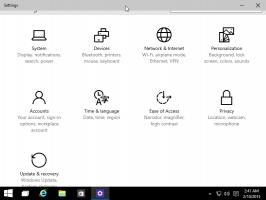Hogyan lehet törölni a Scan with Windows Defender segítségével a helyi menüből a Windows 10 rendszerben
Amint azt már észrevette, a Windows 10 1511-es verziójában a Microsoft egy helyi menüelemet implementált a Windows Defenderhez. Mostantól lehetőség van a kiválasztott fájlok és mappák átvizsgálására a File Explorerben egyetlen kattintással, jobb gombbal, és elindítja a Windows Defendert. Ha nem szeretné ezt a "Szkennelés Windows Defenderrel" igei/környezeti menüelemet, a következőképpen távolíthatja el biztonságosan.
Hirdetés
Számos oka lehet annak, hogy érdemes megszabadulni az említett helyi menüelemtől. Például előfordulhat, hogy valamilyen alternatív víruskereső szoftvert használ, amely letiltja a Defendert, és saját helyi menüelemet biztosít a fájlok és mappák ellenőrzéséhez. Vagy lehet teljesen letiltotta a Windows Defender alkalmazást és nincs szükségük a helyi menüelemre.
A Vizsgálat Windows Defenderrel bejegyzés törlése a Windows 10 helyi menüjéből, használhatja az általam készített, használatra kész Registry fájlokat az Ön kényelme érdekében. A visszavonási fájl is benne van.
Töltse le a rendszerleíró fájlokat
A Vizsgálat Windows Defenderrel helyi menüelemének eltávolításához a Windows 10 rendszerben kattintson duplán a „Szkennelés eltávolítása Windows Defenderrel.reg” nevű fájlra.
A helyi menüelem visszaállításához kattintson duplán a „Vizsgálat visszaállítása a Windows Defender.reg segítségével” nevű fájlra. Ez visszaállítja az alapértelmezett értékeket.
Íme, hogyan működik.
A helyi menüelemet a következő Registry bejegyzés képviseli.
Fájlokhoz:
HKEY_CLASSES_ROOT\*\shellex\ContextMenuHandlers\EPP
Mappákhoz:
HKEY_CLASSES_ROOT\Directory\shellex\ContextMenuHandlers\EPP
 Az EPP alkulcs törlése után a helyi menü eleme eltűnik. Biztonságos és nem tör el semmit.
Az EPP alkulcs törlése után a helyi menü eleme eltűnik. Biztonságos és nem tör el semmit.
Előtt:
 Után:
Után:
 A visszaállításhoz újra létre kell hoznia az EPP alkulcsot, és be kell állítania az alapértelmezett karakterlánc értékét a „{09A47860-11B0-4DA5-AFA5-26D86198A780}” értékre, vagy egyszerűen kattintson duplán az általam biztosított, használatra kész reg fájlra.
A visszaállításhoz újra létre kell hoznia az EPP alkulcsot, és be kell állítania az alapértelmezett karakterlánc értékét a „{09A47860-11B0-4DA5-AFA5-26D86198A780}” értékre, vagy egyszerűen kattintson duplán az általam biztosított, használatra kész reg fájlra.
Időt takaríthat meg a Winaero Tweaker használatával. Megvan a megfelelő opció a Helyi menü\Alapértelmezett elemek eltávolítása alatt: Az alkalmazást itt érheti el: Töltse le a Winaero Tweaker-t.
Az alkalmazást itt érheti el: Töltse le a Winaero Tweaker-t.
Ez minden.